电脑运行特别慢怎么办? 电脑运行缓慢怎么办
电脑运行特别慢怎么办,如今电脑已经成为我们生活中不可或缺的一部分,然而随着使用时间的增长,很多人都会遇到电脑运行变得缓慢的问题,当我们在工作或娱乐过程中,电脑运行缓慢不仅会影响效率,还会让我们感到沮丧。当电脑运行特别慢时,我们该如何解决这个问题呢?本文将针对电脑运行缓慢的原因进行分析,并提供一些实用的解决方法,帮助您快速恢复电脑的正常运行速度。
具体方法:
1.一、给系统减负、减压
用第三方软件给系统清理垃圾、删除无用的、多余的软件、取消多余的无用开机项,如QQ、迅雷、日历等等。这些软件不需要一开机就启动,节省资源提高开机启动项。
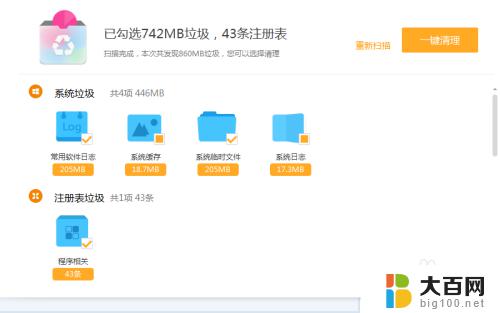
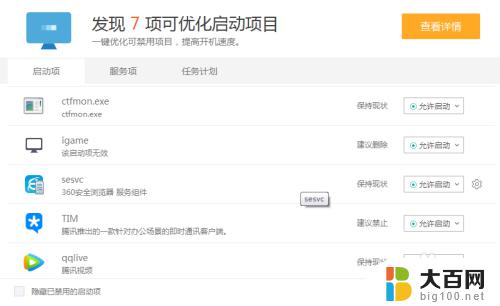
2.二、优化引导高级选项
打开win7开始菜单在运行中输入“msconfig”命令,打开系统配置窗口后找到【引导】选项。 点击【高级选项】此时就可以看到我们将要修改的设置项了。选上【处理器数】和【最大内存】,看到你的电脑可选项中有多大你就可以选多大!把内存也调整到最大,确定后重启电脑,对比前次系统启动时间即可体验到系统明显示加快。
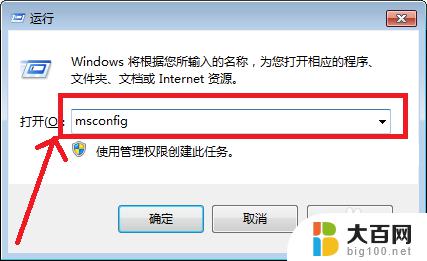
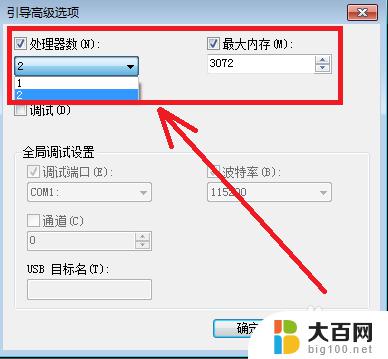
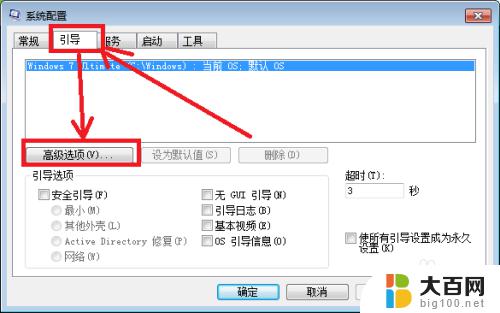
3.三. 加快win7系统关机速度 在运行对话框中输入“regedit”打开注册表编辑器,定位找到HKEY_LOCAL_MacHINE/SYSTEM/CurrentControlSet /Control,找到右边“WaitToKillServiceTimeOut”,把默认数值是12000(代表12秒),改为5。设置完成后点确定重启电脑,再次关机你就能年到关机时间又缩短了。
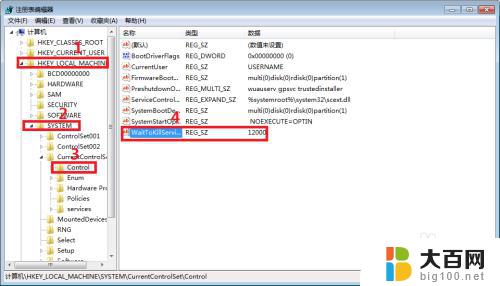
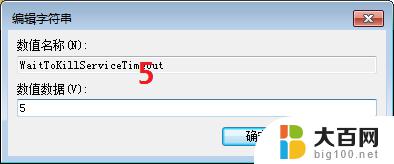
4.四、系统中多余的字体一个不留 win系统中多种默认的字体也将占用不少系统资源,删除掉多余没用的字体,只留下自己常用的,这对减少系统负载提高性能起到不小的作用。
打开win7的控制面板,找到【字体】文件夹,把从来不用也不认识的字体统统删除,删除的字体越多,你能得到越多的空闲系统资源。
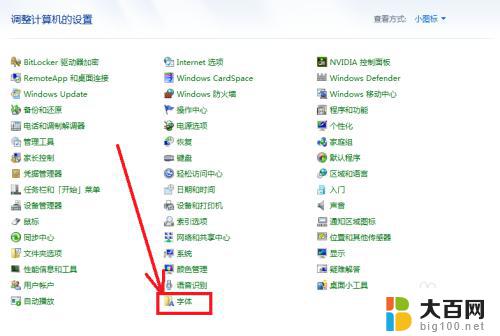
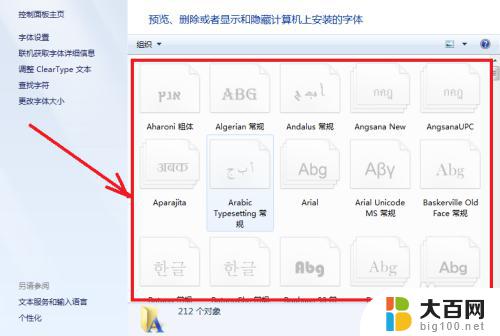
5. 五、关闭无用的视觉效果 win7的视觉效果很美观,可是要以消耗系统性能作为前提的,提了性能、速度,把不必要的全部关闭。
在桌面打开计算机【属性】,选择【高级系统设置】,在【性能】设置中去掉所有视觉效果关闭。
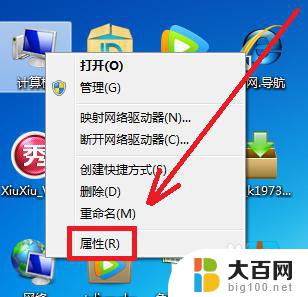
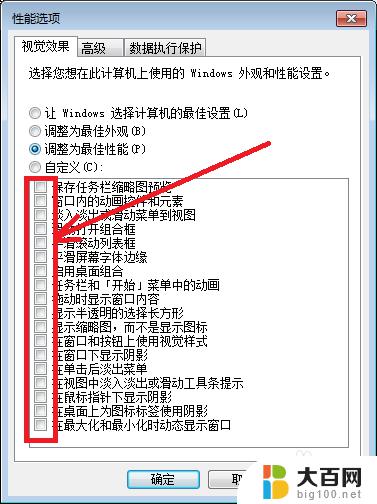
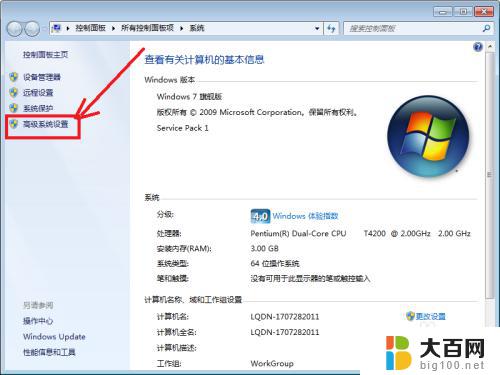
6.六、关闭系统搜索索引服务 在桌面打开计算机【属性】,选【管理】,打开【服务和应用程序】。在右边中找到【windows Search】这一项,然后右键点击选择停止。
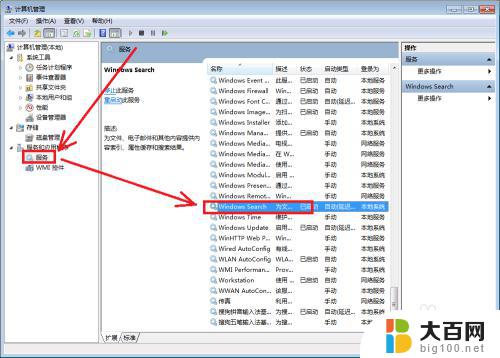
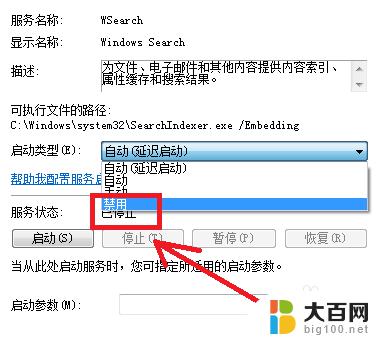
7.通过以上步骤对系统进行设置操作后,一般情况下可以最大程度加快系统性能,恢复新装时的运行速度。
但最重要的一点!!!!系统中不能同时安装两款杀毒软件!否则,在高配置的电脑也会相当慢!
最后希望如果本文对您有所帮助!
以上就是电脑运行特别慢的解决方法,如果你也遇到了这种问题,可以尝试根据本文提供的方法来解决,希望这些方法能够对你有所帮助。
- 上一篇: 如何压缩文件电脑 怎么压缩文件大小
- 下一篇: 手机怎么关闭浏览器防火墙 手机浏览器防火墙关闭教程
电脑运行特别慢怎么办? 电脑运行缓慢怎么办相关教程
- 电脑网慢跟系统有关系吗 电脑运行速度慢解决方案
- 怎么打开电脑cpu运行情况 怎样查看CPU运行速度
- 怎样看电脑运行内存 怎样提高电脑的运行内存
- 电脑桌面运行命令 如何快速在电脑上打开运行命令
- 如何加速电脑运行速度 如何加快电脑运行速度
- 如何查询电脑运行内存 如何查看电脑运行内存大小
- 如何加快电脑运行速度 如何优化电脑运行速度
- 电脑运行内存在哪里看 如何查看电脑运行内存容量
- 电脑运行窗口指令 Windows 10如何在桌面上打开运行命令框
- 电脑的音频服务未运行怎么办 电脑音频服务未开启怎么办
- winds自动更新关闭 笔记本电脑关闭自动更新方法
- 怎样把windows更新关闭 笔记本电脑如何关闭自动更新
- windows怎么把软件删干净 如何在笔记本上彻底删除软件
- 苹果笔记本windows系统怎么看配置 怎么查看笔记本的配置信息
- windows系统卡死 笔记本卡顿怎么办
- window键盘关机 笔记本怎么用快捷键直接关机
电脑教程推荐